Annuncio pubblicitario
 Gmail è un ingegnoso client di webmail con molte fantastiche funzionalità. Hai solo bisogno di leggere il nostro Guida di Gmail La Guida per utenti esperti di GmailQuesta guida Gmail gratuita è per quelli di voi che già utilizzano Gmail come client di posta elettronica e desiderano sfruttare al massimo le sue numerose funzionalità di produttività. Leggi di più affinché gli utenti esperti possano vedere quanto può essere potente. Essendo un servizio di Google, uno dei suoi punti di forza è ovviamente la ricerca. Ed è esattamente così che Google ha rivoluzionato la posta elettronica. Mentre ogni altro client di posta elettronica si concentrava sull'ordinamento delle e-mail, Google si concentrava su ciò che faceva meglio. In Gmail non devi davvero preoccuparti di archiviare o ordinare le email perché le trovi sempre in pochi secondi usando la Ricerca.
Gmail è un ingegnoso client di webmail con molte fantastiche funzionalità. Hai solo bisogno di leggere il nostro Guida di Gmail La Guida per utenti esperti di GmailQuesta guida Gmail gratuita è per quelli di voi che già utilizzano Gmail come client di posta elettronica e desiderano sfruttare al massimo le sue numerose funzionalità di produttività. Leggi di più affinché gli utenti esperti possano vedere quanto può essere potente. Essendo un servizio di Google, uno dei suoi punti di forza è ovviamente la ricerca. Ed è esattamente così che Google ha rivoluzionato la posta elettronica. Mentre ogni altro client di posta elettronica si concentrava sull'ordinamento delle e-mail, Google si concentrava su ciò che faceva meglio. In Gmail non devi davvero preoccuparti di archiviare o ordinare le email perché le trovi sempre in pochi secondi usando la Ricerca.
Mentre arriverai facilmente alla maggior parte delle e-mail con una semplice ricerca di parole chiave, aiuta a conoscere alcuni operatori di ricerca Gmail avanzati per trovare rapidamente e-mail molto specifiche. Questo articolo evidenzia 5 operatori di ricerca Gmail avanzati. Inutile dire che la Ricerca Gmail funziona quasi esattamente come la Ricerca Google. Per costruire una buona query di ricerca in qualsiasi servizio di Google, è utile comprendere alcune regole di base. Puoi rivedere un elenco completo degli operatori di ricerca di Gmail su
Pagina di ricerca avanzata di Gmail e per saperne di più su come scrivere query di ricerca, puoi farlo leggi questo articolo senza tempo Padroneggia gli operandi di Google: ricerca davvero veloce Leggi di più .La ricerca è una delle Le 10 migliori funzionalità che mi tengono in Gmail ROUNDUP: le 10 migliori funzionalità che mi tengono in GmailGmail è uno dei più grandi progetti di Google e ai miei occhi ha rivoluzionato la posta elettronica. Non solo è il miglior client di posta elettronica basato sul Web, Gmail batte anche i client desktop gratuiti per miglia. Dopo aver usato ... Leggi di più e io ho precedentemente scritto su questa funzione in modo più dettagliato Come cercare e-mail in Gmail in modo efficiente Leggi di più . Tieni presente, tuttavia, che Gmail Search è stato aggiornato in modo significativo da quando è stato pubblicato questo ultimo articolo.
Le basi della ricerca di Gmail
Vorrei iniziare con alcune nozioni di base per coloro che non hanno ancora familiarità con Gmail Search. Coloro che usano Gmail conosceranno la barra di ricerca in alto. Ti sei mai preso la briga di fare clic sulla piccola freccia alla sua destra?

Ecco come si aprono le opzioni di ricerca di Gmail, ovvero un modulo che offre campi di ricerca di base da compilare.
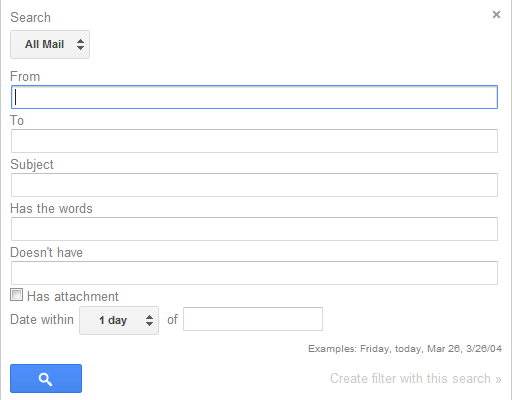
Il modulo è una scorciatoia se si desidera cercare in una cartella / etichetta specifica, un'e-mail da o verso una persona specifica, l'oggetto dell'e-mail o entro un periodo di tempo specifico. Nella maggior parte dei casi, l'utilizzo del modulo è molto più rapido della digitazione dei rispettivi operatori di ricerca.
Operatori di ricerca avanzata
Ora che le basi sono fuori mano, diamo un'occhiata agli operatori avanzati che potrebbero tornare utili.
1. nome del file:
Il modulo di ricerca mostrato sopra ti consente di cercare email con un allegato. Basta selezionare la rispettiva casella nel modulo. Il nome del file: operatore è un modo più avanzato per cercare e-mail con allegati. Puoi accoppiarlo con qualsiasi parte del nome del file, incluso il tipo di file. Quindi potresti cercare nome file: londra per cercare eventuali allegati che hanno la parola Londra nel nome del file. Oppure potresti cercare nome file: pdf per trovare eventuali allegati che sono documenti PDF.
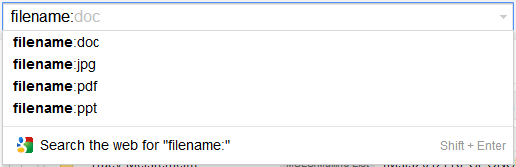
Trovi questo operatore interessante e vorresti saperne di più? Dai un'occhiata a questi articoli:
- Come trovare rapidamente messaggi con allegati in Gmail Come trovare rapidamente messaggi con allegati in GmailGmail e gli allegati sono collegati tra loro. Trova e gestisci tutti i tuoi allegati di grandi dimensioni con l'aiuto di questi suggerimenti. Leggi di più
- 3 modi per liberare spazio di archiviazione nel tuo account Gmail 3 modi per liberare spazio di archiviazione nel tuo account GmailGoogle Mail offre attualmente 7.679 MB di spazio di archiviazione gratuito. Per l'utente medio, è abbastanza spazio per durare una vita. Ma cosa succede se si esaurisce lo spazio di archiviazione? Come puoi trovare ... Leggi di più
2. dopo prima:
Personalmente, trovo il data entro opzione di ricerca nel modulo mostrato sopra un po 'complicato. Quindi preferisco usare il prima: e dopo: operatori di ricerca. Usali da soli per cercare prima o dopo una certa data e usali insieme per cercare un intervallo di tempo.

3. in: ovunque
All'inizio questo operatore può sembrare un po 'strano perché non pensi che la Ricerca stia cercando da qualche parte per impostazione predefinita? Bene, non proprio. Per impostazione predefinita, i messaggi in Spam e Cestino sono esclusi dai risultati di ricerca. Se, per qualche motivo, desideri includere e-mail in queste cartelle, puoi utilizzare il in: ovunque operatore, seguito dalla tua parola chiave.
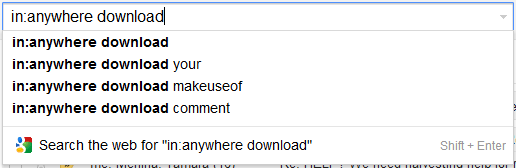
A proposito, lo screenshot sopra mostra che Gmail Search mostra il contenuto effettivo della posta elettronica nel completamento automatico. Buono a sapersi, vero?
4. Cerca email speciali
Questo punto è speciale poiché non presenta un operatore avanzato, ma una query avanzata. Usando il ha: operatore associato al nome della stella corrispondente, è possibile cercare e-mail contrassegnate da una stella specifica.
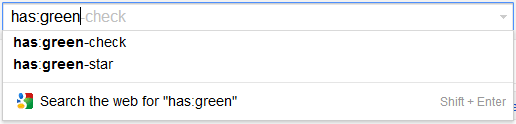
Gmail offre fino a 12 stelle per evidenziare o contrassegnare la tua e-mail. Ecco un elenco completo di tutta la dozzina:
- gialla stelle
- di colore giallo-bang
- arancione stelle
- arancio-Guillemet
- stella Rossa
- red-bang
- viola stelle
- viola-domanda
- stella blu
- blue-info
- verde stelle
- verde-check
5. è: chat
I registri delle chat della tua chat Gmail o GTalk sono memorizzati nel rispettivo account Gmail. Se vuoi mai trovare un dettaglio di una delle tue conversazioni, puoi cercare specificamente nei tuoi log GTalk usando il è: chat operatore, seguito dal termine di ricerca.

In modo simile, puoi anche cercare in cerchi.
banalità
Curiosamente, c'era un operatore di ricerca chiamato linguaggio: o lang: che ti consentirebbe di trovare e-mail scritte in una lingua specifica. Questo deve essere stato sospeso, poiché non funziona più per me. O funziona per te?
Quale operatore di ricerca Gmail trovi più utile o non ti serve affatto?
Tina ha scritto sulla tecnologia di consumo per oltre un decennio. Ha conseguito un dottorato in scienze naturali, un diploma tedesco e un master in Svezia. Il suo background analitico l'ha aiutata a eccellere come giornalista tecnologico presso MakeUseOf, dove ora gestisce la ricerca e le operazioni di parole chiave.

